VLOOKUP函数的基本应用
作为Excel的经典函数之一,VLOOKUP(垂直查找)广泛应用于数据查找、汇总和处理工作中。它的核心功能是在某个数据区域内,根据指定条件查找相应的数据并返回结果。单条件查找使用VLOOKUP相对简单,但当我们需要根据多个条件来查找数据时,如何高效操作就成为了一个难题。
VLOOKUP函数的基本语法:
VLOOKUP的基本语法结构如下:
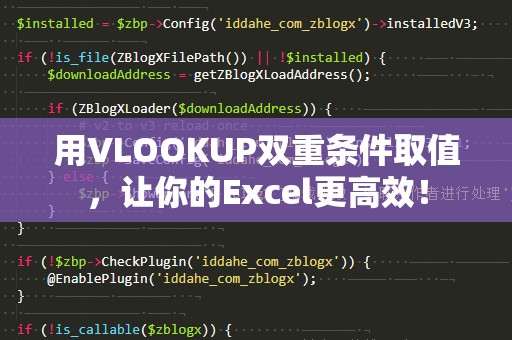
VLOOKUP(查找值,查找区域,返回列号,[是否精确匹配])
查找值:需要查找的内容。可以是文本、数字,甚至是单元格引用。
查找区域:查找值所在的范围(必须是包含查找值的列和返回结果的列)。
返回列号:查找区域中需要返回值的列号。第一列为1,第二列为2,以此类推。
是否精确匹配:默认为TRUE(近似匹配),也可以设为FALSE(精确匹配)。
例如,假设我们有一个员工信息表,A列是员工编号,B列是员工姓名,C列是员工部门,D列是员工薪资。如果我们想根据员工编号查找该员工的薪资,公式就可以写作:
=VLOOKUP(查找编号,A1:D10,4,FALSE)
此公式会在A1到D10的范围内查找指定的编号,返回相应的薪资数据。
VLOOKUP如何应对双重条件?
虽然VLOOKUP非常强大,但它本身只能支持单一条件的查找。在实际工作中,我们常常遇到需要同时满足多个条件的查找需求,例如查找某个员工在特定时间段内的销售业绩,或者查找某个客户在多个产品类别下的购买记录。
此时,如果仅依赖VLOOKUP进行单条件查找,就显得力不从心。如何突破VLOOKUP的单条件限制呢?我们将探讨如何使用VLOOKUP函数进行双重条件的查找。
利用辅助列实现双重条件查找
一种常用且有效的方法是通过在数据表中添加一列“辅助列”来实现双重条件查找。辅助列的作用是将多个条件合并成一个唯一的查找值,进而通过VLOOKUP进行查找。
例如,假设我们有一个包含员工编号、部门和销售额的表格。如果我们想根据员工编号和部门这两个条件来查找某个员工的销售额,直接使用VLOOKUP是行不通的。
解决方案是,在表格中添加一个新的“条件列”,将员工编号和部门结合成一个唯一的标识。例如,条件列可以这样生成:
=A2&"-"&C2
这里,A2是员工编号,C2是员工部门。通过这个公式,我们将员工编号和部门组合成一个新的字符串,例如“123-销售部”。然后,我们可以利用VLOOKUP函数,在查找表格时直接查找这个组合后的条件。
假设员工编号和部门的组合列是E列,我们需要查找的条件在G2单元格,那么VLOOKUP公式可以写作:
=VLOOKUP(G2,E1:F10,2,FALSE)
通过这种方法,我们成功实现了双重条件的查找,将多个条件合并成一个查找键,从而突破了VLOOKUP的单条件限制。
高效处理复杂数据,提升Excel使用体验
当你掌握了VLOOKUP双重条件查找的方法后,数据分析和查询工作会变得更加高效。Excel的强大功能远不止于此。我们将进一步探讨如何优化和灵活应用VLOOKUP双重条件查找,以提高工作效率。
使用动态命名范围简化VLOOKUP公式
在上述示例中,我们通过固定的区域范围(如E1:F10)来进行VLOOKUP查找,但如果数据量发生变化(例如新增了员工记录),这种方式就不够灵活了。为了避免每次都需要手动修改查找区域,我们可以使用动态命名范围来简化公式。
动态命名范围是一种自动调整大小的命名区域,它可以根据数据表的变化动态更新范围大小。设置动态命名范围的步骤如下:
在Excel中,选择“公式”菜单,然后点击“名称管理器”。
新建一个名称,例如“员工销售”,并在“引用位置”框中输入以下公式:
=OFFSET(员工信息!$E$1,0,0,COUNTA(员工信息!$E:$E),2)
这个公式会根据E列的非空单元格数量动态调整范围大小。然后,在VLOOKUP公式中使用这个命名范围:
=VLOOKUP(G2,员工销售,2,FALSE)
通过使用动态命名范围,我们使得公式在数据量变化时自动适应,避免了手动调整区域的麻烦。
使用IFERROR处理错误,提高用户体验
在进行VLOOKUP双重条件查找时,常常会遇到无法匹配的情况,这时候Excel默认会返回错误提示(如#N/A)。如果我们希望在查找不到数据时返回更友好的信息,例如“未找到匹配项”,可以通过将VLOOKUP嵌套在IFERROR函数中来实现:
=IFERROR(VLOOKUP(G2,员工销售,2,FALSE),"未找到匹配项")
这样,如果VLOOKUP找不到匹配的数据,Excel会显示“未找到匹配项”,而不是错误信息,提升了工作表的专业性和可读性。
总结
通过以上的介绍,相信你已经掌握了如何使用VLOOKUP函数进行双重条件查找,并能运用辅助列、动态命名范围以及IFERROR等技巧,提升你的Excel使用效率。这些方法不仅能够帮助你高效地处理复杂的数据查询需求,还能使你在面对多种数据分析场景时游刃有余。
如果你想在工作中更加得心应手,掌握更多Excel技巧,赶快实践这些方法吧!你会发现,VLOOKUP双重条件查找会为你带来前所未有的便利,让你事半功倍。





